Fråga
Problem: Hur fixar jag Windows Update Error 0x80246010 på Windows 10?
Hej. Jag kan inte uppdatera min dator. För närvarande försöker jag installera kumulativ uppdatering KB4038782, men det misslyckas med en felkod 0x80246010. Uppdateringen blir nästan klar, men sedan dyker felet upp som säger att ändringarna måste ångras. Hittar ingen relevant information om det, så jag skulle uppskatta din hjälp!
Löst svar
Felkoden 0x80246010 är en Windows-uppdatering[1] fel, vilket hindrar människor från att installera Windows-uppdateringar för både system och appar. Många rapporterade problemet när de installerade kumulativ uppdatering KB4038782 för Windows 10 OS, men vi har upptäckt en hel del trådar som eskalerar om detta problem och indikerar olika kumulativ uppdateringar.
Användare klagar på olika problem som orsakats av denna uppdatering och är associerade med det specifika felet 0x802460010.[2] Microsofts tekniker är medvetna om problemet, men de är inte särskilt aktiva i att svara på folks kommentarer. En av lösningarna som erbjuds av dem är att installera den nödvändiga uppdateringen manuellt från Windows Update-katalog. Men de som försökte den här metoden stötte på ett annat fel - 0x80073712.
En rimlig orsak till detta 0x80246010-fel kan vara problemet med Microsofts servrar och överbelastningen. Dessutom kan olika tredjepartsprogram störa Windows Update Download Manager. Det kan orsakas av antivirusprogram. VPN-verktyg eller annan programvara. Även om dessa problem bör åtgärdas när användaren uppdaterar operativsystemet till den senaste versionen, kan andra metoder användas.
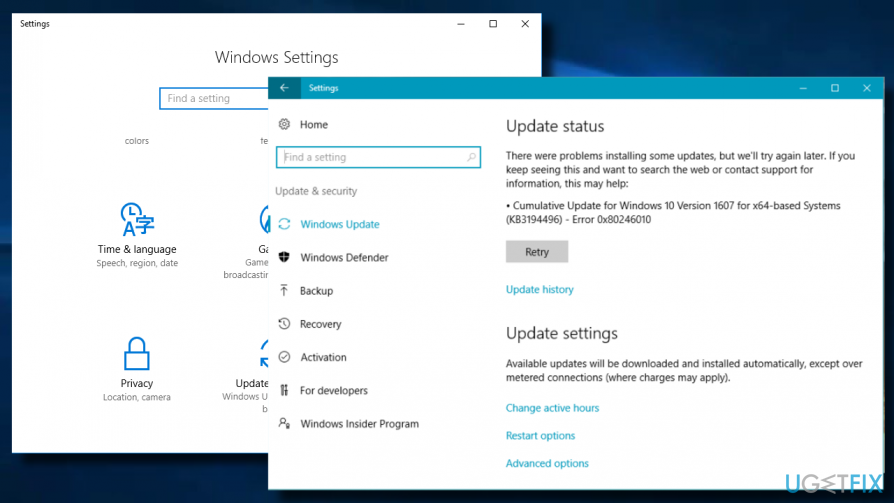
Sätt att fixa problem relaterade till fel 0x80246010
För att reparera skadat system måste du köpa den licensierade versionen av Reimage Reimage.
Om problemet uppstår på grund av skadade systemfiler rekommenderar vi starkt att du kör en skanning med ett kraftfullt optimeringsverktyg,[4] säga ReimageMac tvättmaskin X9. Om skanningen inte avslöjade integritetsintrång, kontrollera din internetanslutning. Ganska ofta är problemet bakom 0x80246010-felet en opålitlig Internetanslutning. Försök att starta om routern eller anslut LAN-kabeln igen. Om det inte finns några problem med internetanslutningen, prova följande korrigeringar.
Metod 1. Starta om Windows Update-tjänsten
För att reparera skadat system måste du köpa den licensierade versionen av Reimage Reimage.
- Tryck Windows-tangent + R att öppna Springa dialog.
- Typ tjänster.msc och tryck Stiga på.
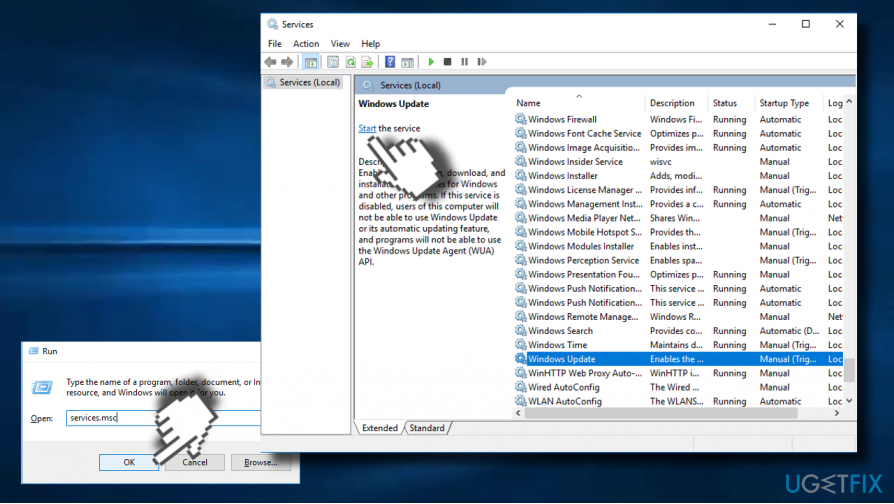
- Scrolla ner tills du hittar Windows uppdatering service.
- Högerklicka på den och välj Start.
Metod 2. Reparera registernycklarna
För att reparera skadat system måste du köpa den licensierade versionen av Reimage Reimage.
Försök att fixa 0x80246010-felet med ett automatiskt reparationsverktyg, som fixar alla skadade registerposter och systemfiler.
- Tryck Windows-nyckel och typ Avancerade startalternativ.
- Välj Ändra avancerade startalternativ och öppna Fliken Återställning
- Klicka på Starta om nu knappen under Avancerad uppstart sektion.
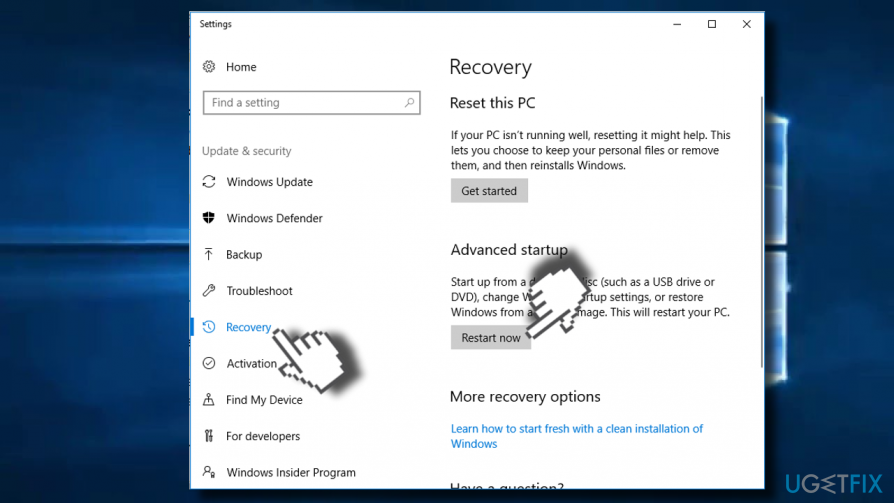
- Detta kommer att starta om din dator i avancerat startläge.
- Välj Felsökning knappen och klicka på Avancerade alternativ.
- Klicka nu Automatisk reparation.
- När systemet startar om väljer du administrativt konto. När reparationsprocessen är klar, kontrollera om den nödvändiga uppdateringen kan installeras.
Metod 3. Byt namn på programvarans distributionsmapp
För att reparera skadat system måste du köpa den licensierade versionen av Reimage Reimage.
- Tryck Windows-tangent + R att öppna Springa.
- Typ tjänster.msc och tryck Stiga på.
- Scrolla ner tills du hittar Windows uppdatering service.
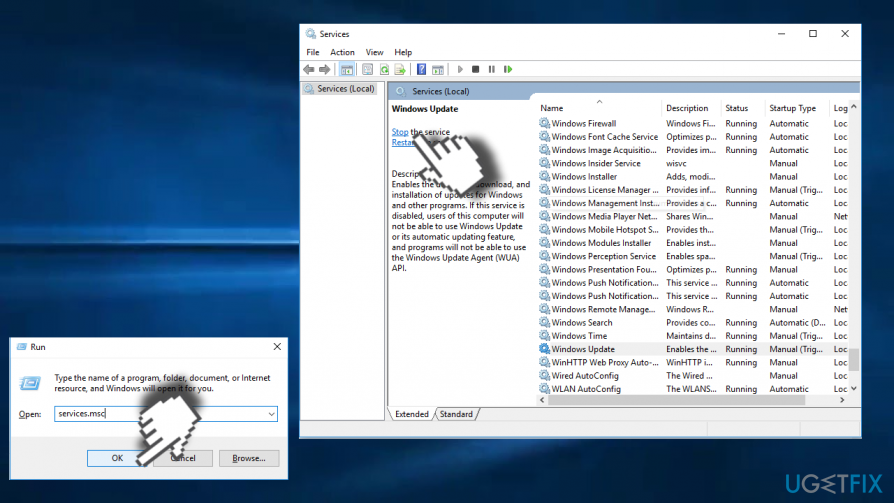
- Högerklicka på Windows uppdatering tjänst och välj Sluta.
- Navigera nu till Lokal enhet (C:) -> Windows.
- Leta upp Programvarudistribution mapp på den.
- Högerklicka på mappen SoftwareDistribution och välj Döp om.
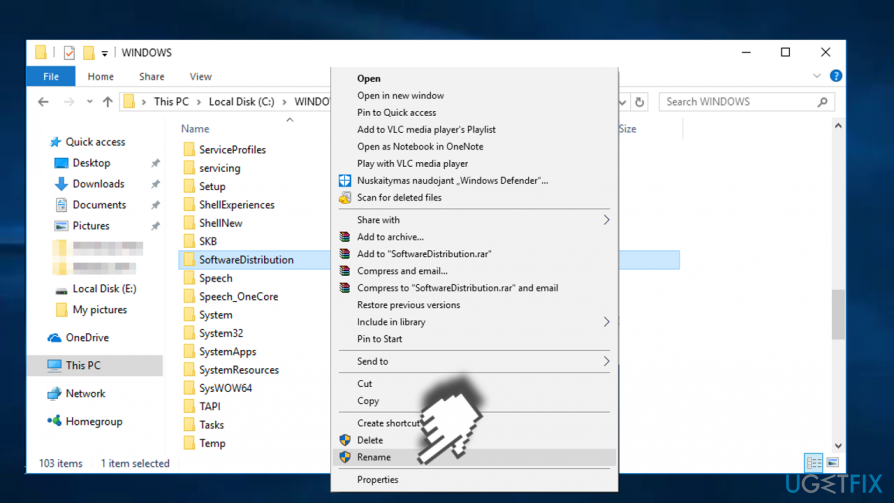
- Byt namn på den till SoftwareDistributionOld.
- Utför nu de 1-4 stegen ovan, men istället Stopp välj Start.
- Slutligen, starta om din dator och kontrollera om problemet löstes.
Om ingen av metoderna i det här inlägget hjälpte till att fixa 0x80246010-felet, kan du hitta ett par tillämpliga metoder på 6 tips för att åtgärda de flesta Windows Update-problem artikel.
Reparera dina fel automatiskt
ugetfix.com-teamet försöker göra sitt bästa för att hjälpa användare att hitta de bästa lösningarna för att eliminera sina fel. Om du inte vill kämpa med manuella reparationstekniker, använd den automatiska programvaran. Alla rekommenderade produkter har testats och godkänts av våra proffs. Verktyg som du kan använda för att åtgärda ditt fel listas nedan:
Erbjudande
gör det nu!
Ladda ner FixLycka
Garanti
gör det nu!
Ladda ner FixLycka
Garanti
Om du misslyckades med att åtgärda ditt fel med Reimage, kontakta vårt supportteam för hjälp. Vänligen meddela oss alla detaljer som du tycker att vi borde veta om ditt problem.
Denna patenterade reparationsprocess använder en databas med 25 miljoner komponenter som kan ersätta alla skadade eller saknade filer på användarens dator.
För att reparera skadat system måste du köpa den licensierade versionen av Reimage verktyg för borttagning av skadlig programvara.

Få åtkomst till geobegränsat videoinnehåll med ett VPN
Privat internetåtkomst är ett VPN som kan förhindra din Internetleverantör, den regering, och tredje part från att spåra din online och låter dig vara helt anonym. Programvaran tillhandahåller dedikerade servrar för torrenting och streaming, vilket säkerställer optimal prestanda och inte saktar ner dig. Du kan också kringgå geografiska begränsningar och se tjänster som Netflix, BBC, Disney+ och andra populära streamingtjänster utan begränsningar, oavsett var du befinner dig.
Betala inte ransomware-författare – använd alternativa alternativ för dataåterställning
Attacker med skadlig programvara, särskilt ransomware, är den överlägset största faran för dina bilder, videor, jobb- eller skolfiler. Eftersom cyberkriminella använder en robust krypteringsalgoritm för att låsa data, kan den inte längre användas förrän en lösensumma i bitcoin har betalats. Istället för att betala hackare bör du först försöka använda alternativ återhämtning metoder som kan hjälpa dig att återställa åtminstone en del av förlorad data. Annars kan du också förlora dina pengar, tillsammans med filerna. Ett av de bästa verktygen som kan återställa åtminstone några av de krypterade filerna – Data Recovery Pro.